Aprender a insertar y editar tablas y gráficos, así como a darles formato y personalizarlos.
Microsoft Word es un programa de procesamiento de texto que cuenta con diversas herramientas que permiten crear y editar tablas y gráficos de manera sencilla. Tanto las tablas como los gráficos son elementos importantes en la presentación de información y datos de manera visualmente atractiva y organizada. A continuación, se describen los pasos para insertar y editar tablas y gráficos en Microsoft Word:
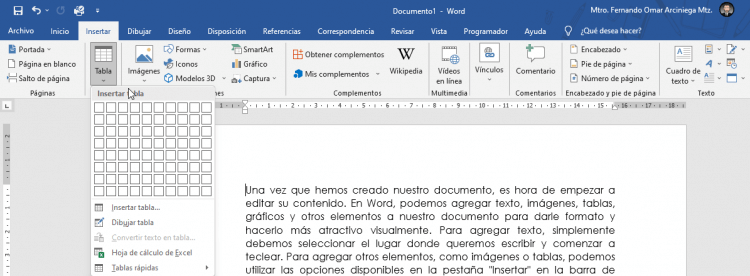
Insertar y editar tablas:
- Haz clic en la pestaña «Insertar» en la cinta de opciones de Word y selecciona «Tabla».
- Selecciona el número de filas y columnas que desees.
- Una vez insertada la tabla, podrás editarla haciendo clic en ella y utilizando las opciones de la pestaña «Diseño» de la cinta de opciones.
- Desde allí, podrás modificar el estilo y formato de la tabla, agregar o eliminar filas y columnas, ajustar el ancho de las columnas y el alto de las filas, aplicar bordes y sombreados, etc.
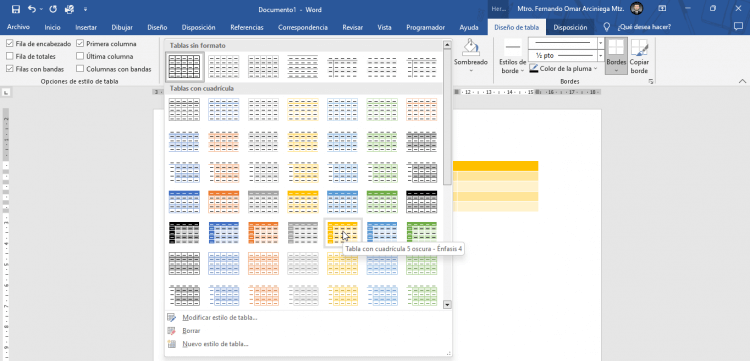
Insertar y editar gráficos:
- Haz clic en la pestaña «Insertar» en la cinta de opciones de Word y selecciona «Gráfico».
- Selecciona el tipo de gráfico que desees y haz clic en «Aceptar».
- Se abrirá una hoja de cálculo de Excel con los datos del gráfico. Completa los datos con la información que deseas presentar en el gráfico.
- Cierra la hoja de cálculo y el gráfico aparecerá en Word.
- Desde allí, podrás modificar el estilo y formato del gráfico, cambiar el tipo de gráfico, agregar o eliminar elementos como etiquetas, leyendas, títulos, etc.
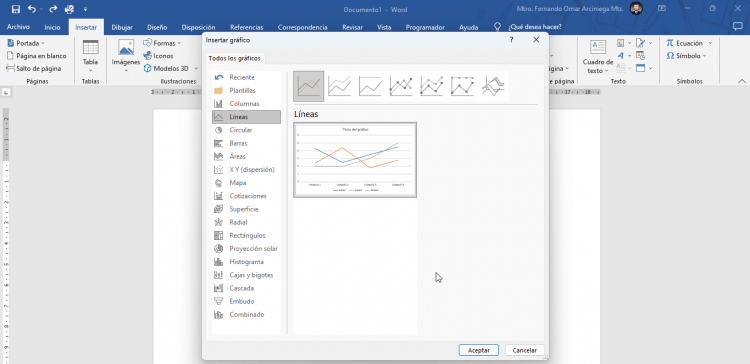
Personalizar tablas y gráficos:
- Para personalizar el diseño de una tabla o un gráfico, haz clic en él para seleccionarlo y luego haz clic en la pestaña «Diseño» en la cinta de opciones.
- Desde allí, podrás aplicar estilos predefinidos, cambiar el color de fondo, aplicar bordes, sombreados y otros efectos de diseño.
- También podrás personalizar los elementos individuales de una tabla o un gráfico, como las celdas de una tabla o los puntos de un gráfico, haciendo clic en ellos para seleccionarlos y aplicando las opciones de formato correspondientes.
En resumen, Microsoft Word es una herramienta muy útil para crear y editar tablas y gráficos de manera rápida y sencilla. Con las opciones de formato y personalización, se puede dar un aspecto profesional a los documentos y presentaciones que contengan estos elementos.


